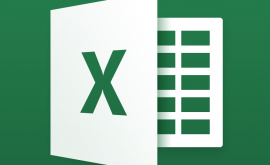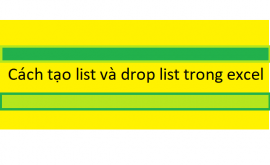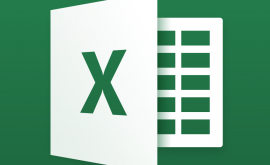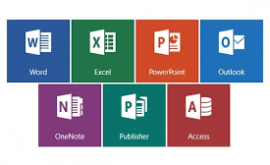Mẹo sửa lỗi chính tả tự động trên MacBook
Chắc hẳn trên bất kì dòng điện thoại hay MacBook nào hiện nay cũng sẽ được cài đặt phần mềm sửa lỗi chính tả tự động. Tuy nhiên nhiều người lại không thích nó. Vậy loại bỏ nó bằng cách nào hãy cùng htbkcomputer tìm hiểu trong bài viết “mẹo sửa lỗi chính tả trên MacBook” dưới đây nhé!
Cách sửa lỗi chính tả trong word macbook:
- Bước 1: Mở System Preferences bằng cách nhấp logo Apple
- Bước 2: Chọn “Keyboard “
- Bước 3: Chọn mục “Text” bạn bỏ chọn ở dòng “Correct Spelling automatically” bạn có thể bỏ chọn luôn dòng “Use smart quoctes and dashes”
- Bước 4: Ở phần “Spelling:” Nhấp vào ô “Automatic by Language”
- Bước 5: Tiếp theo chọn “Set Up…” và bỏ chọn tất cả các dấu tick
Như vậy là đã hoàn tất và khắc phục lỗi tự sửa các từ khi bạn gõ văn bản trên Mac OSX.
Đối với các trình duyệt, có các cách loại bỏ sửa lỗi chính tả tự động đơn giản trên Macbook như sau:
- + FireFox: Rất đơn giản, bạn chỉ cần nhấp chuột chọn FireFox –> Preferences –> Advanced. Sau đó bỏ chọn “Check my spelling as I type“ là được.
- + Google Chrome và Safari: Với 2 trình duyệt này, bạn có thể tắt bật nhanh chóng bằng cách click phải chuột vào vùng soạn thảo và chọn Spelling and Grammar và bỏ chọn kiểm tra Spelling While Typing.
- + Opera: Gần giống với 2 trình duyệt Google Chrome và Safari, Opera cũng hỗ trợ tuỳ chọn tắt check chính tả ngay trong ô soạn thảo, click phải chuột vào ô soạn thảo và bỏ chọn kiểm tra Spelling.
Cách sửa lỗi chính tả trên MacBook
Nếu các bạn thấy mẹo loại bỏ sửa lỗi chính tả tự động trên MacBook này hay thì đừng quên giới thiệu tới bạn bè và người thân của mình nhé!
Như vậy trên đây htbkcomputer đã giới thiệu đến các bạn mẹo sửa lỗi chính tả trên MacBook một cách chi tiết nhất. Hi vọng có thể giúp bạn ứng dụng thành công trên MacBook của mình. Mọi thắc mắc vui lòng để lại dưới phần comment để chúng mình có thể giải đáp cho các bạn một cách nhanh nhất nhé!